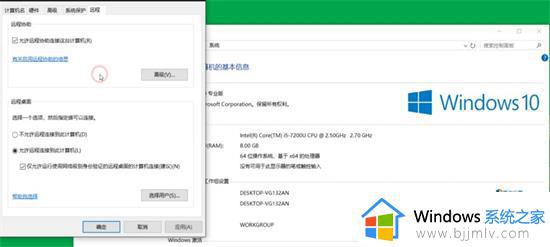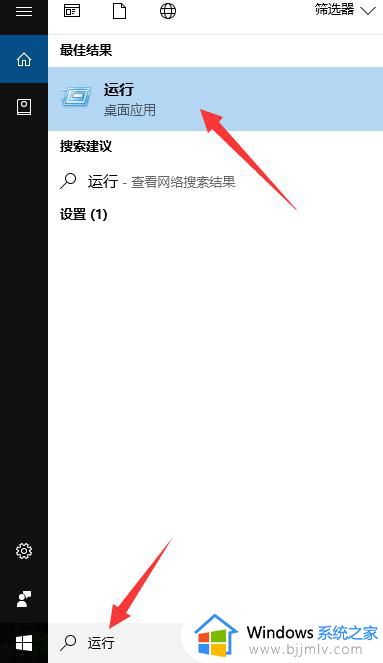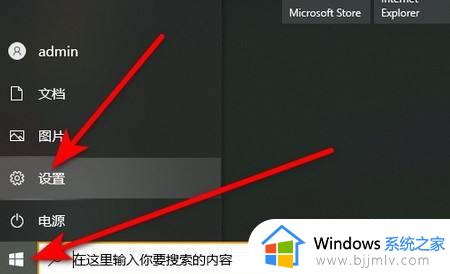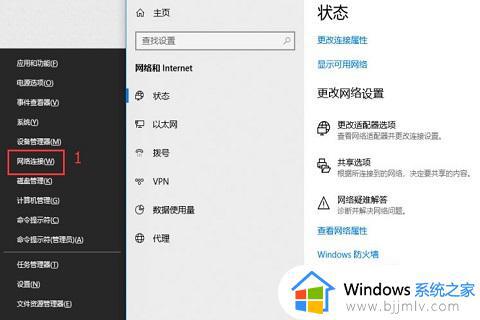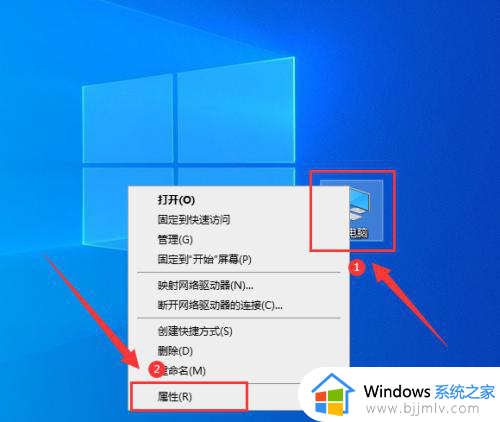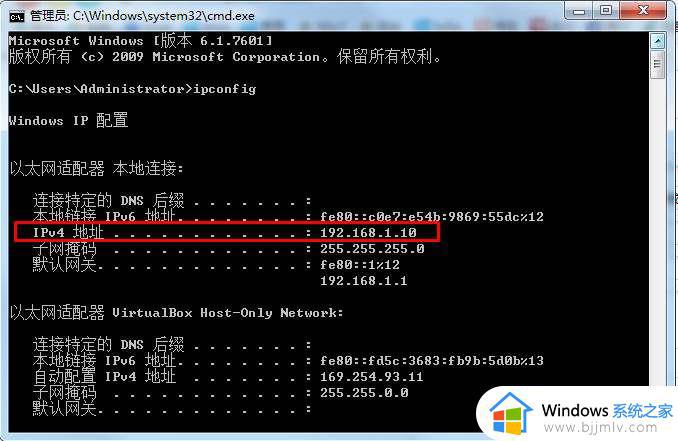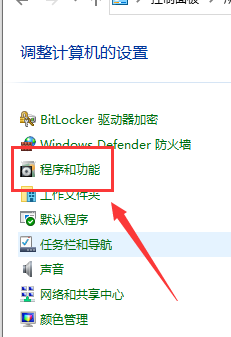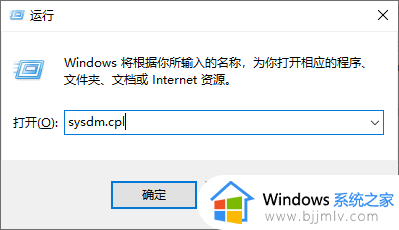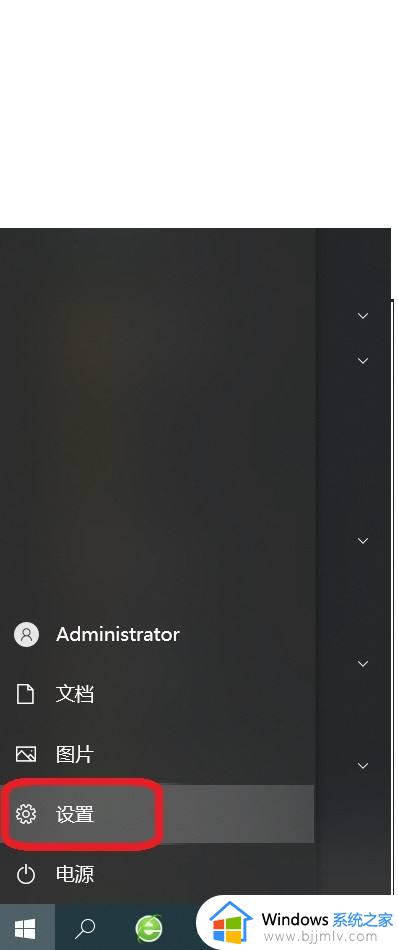win10怎么远程控制另一台电脑 win10电脑如何远程操作另一台电脑
更新时间:2023-05-23 17:36:50作者:runxin
在日常使用win10电脑办公的时候,难免有些用户需要远程来操纵千里之外的电脑,因此我们就需要用到win10电脑中微软系统自带的远程桌面工具来实现,然而大多用户都不懂得远程设置,那么win10怎么远程控制另一台电脑呢?本文就给大家介绍win10电脑远程操作另一台电脑详细步骤。
具体方法:
1、右击“此电脑”,选择“属性”;
2、点击左侧“远程设置”;
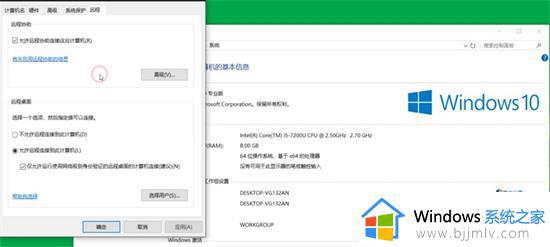
3、点击“远程”,选择“允许远程连接到此计算机”,点击“选择用户”;
4、点击“添加”,输入对象名称,点击“确定”;
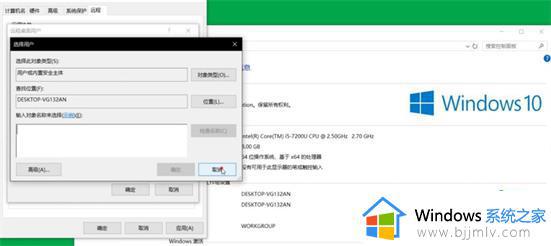
5、在“开始”界面找到“Windows附件”,点击“远程桌面连接”;
6、输入对方计算机名称,点击“连接”即可。
以上就是小编给大家带来的win10电脑远程操作另一台电脑详细步骤了,如果有不了解的用户就可以按照小编的方法来进行操作了,相信是可以帮助到一些新用户的。